Como utilizar a Navegação privada protegida no Safari
Proteja as suas janelas privadas para que as possa manter abertas e privadas mesmo quando se afastar do dispositivo.
Navegue em privado no Safari num dispositivo Apple
Quando utilizar a Navegação privada, o Safari não memoriza as páginas que visitar, o histórico de pesquisa ou as informação de Preenchimento automático. Além disso, a Navegação privada permite proteger-se do rastreio ao impedir o carregamento de rastreadores conhecidos e ao remover o rastreio utilizado para identificar utilizadores individuais de endereços URL enquanto navega.
Para obter mais privacidade, é possível proteger as janelas privadas quando não estiverem a ser utilizadas.
Quando o dispositivo estiver bloqueado ou em pausa (ou se não estiver a utilizar ativamente o Safari), as janelas privadas no Safari serão protegidas.
Quando desbloquear ou reativar o dispositivo (ou começar a utilizar novamente o Safari), basta desproteger a janela privada através do Touch ID, Face ID, código ou da palavra-passe do dispositivo.
A Navegação privada protegida está disponível a partir do iOS 17, iPadOS 17 e no Safari 17 no macOS Monterey, macOS Ventura e macOS Sonoma. Se não encontrar a opção de proteger janelas privadas, atualize o dispositivo para a versão de software mais recente.
Ativar a Navegação privada no iPhone
Ativar a Navegação privada no Mac
A Navegação privada protegida está ativada por predefinição no macOS. No iOS e iPadOS, pode ativar a Navegação privada protegida quando utilizar a Navegação privada pela primeira vez depois de atualizar para o software compatível. Em alternativa, pode ativá-la nas Definições.
Como ativar ou desativar a Navegação privada protegida no iPhone ou iPad
Abra a app Definições.
Desloque-se para baixo e toque em Safari.
Desloque-se para baixo até Privacidade e segurança e ative a opção Pedir Face ID (ou Touch ID) para desbloquear a navegação privada. Em alternativa, desative-a, se não pretender que as janelas privadas sejam protegidas.
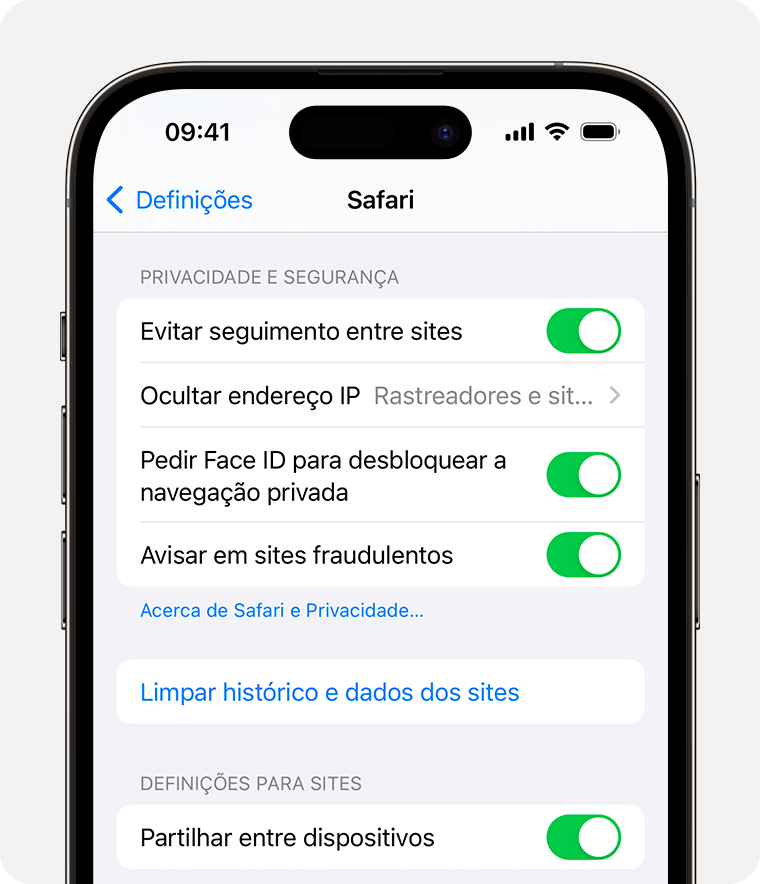
Como ativar ou desativar a Navegação privada protegida no Mac
Abra o Safari.
No menu Safari, selecione Definições.
Clique em Privacidade.
Junto a Navegação privada, selecione "Pedir Touch ID para ver separadores protegidos". Em alternativa, desselecione a opção, se não pretender que as janelas privadas sejam protegidas.

Quando as janelas privadas são protegidas
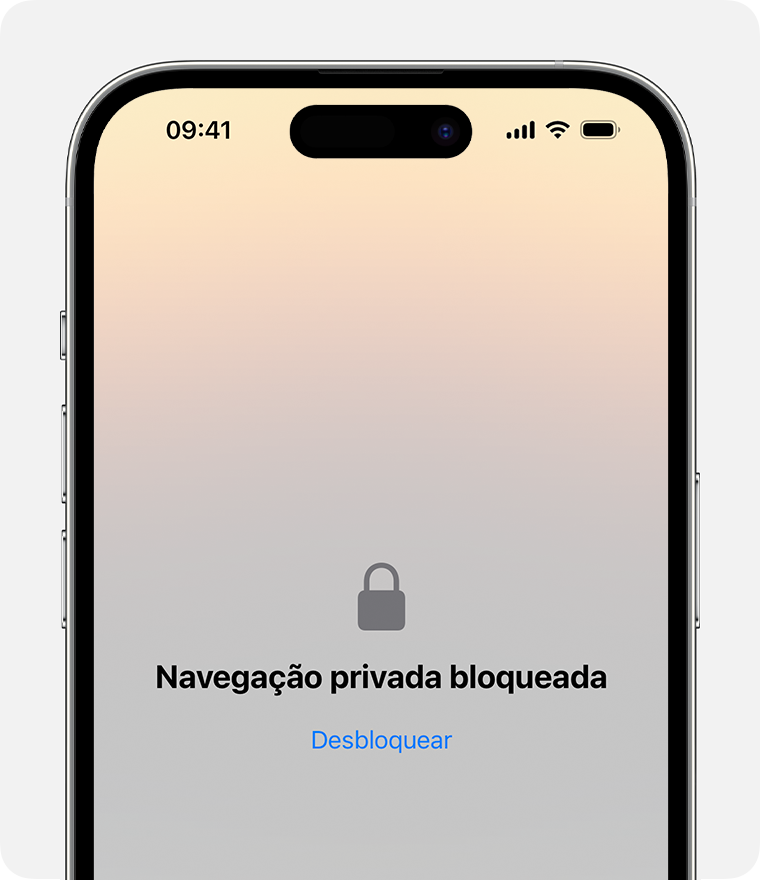
No iPhone ou iPad, as janelas privadas são protegidas quando o Safari não estiver a ser executado em primeiro plano ou quando mudar para a Navegação privada. Também são protegidas quando o dispositivo for bloqueado.
No Mac, as janelas privadas são protegidas quando o Safari não for a janela ativa durante um determinado período. Também são protegidas quando bloquear o Mac ou quando este entrar em pausa ou quando surgir uma proteção de ecrã.
No Mac, é possível proteger todas as janelas privadas manualmente: na barra de menus do Safari, selecione Janela > Proteger todas as janelas privadas.
Se uma página web não tiver sido carregada, as janelas privadas não serão protegidas.
Se estiver a reproduzir áudio ou vídeo, as janelas privadas não serão protegidas.
Precisa de mais ajuda?
Conte-nos mais sobre o que está a acontecer e iremos sugerir o que pode fazer a seguir.